
Günümüzde çoğu mobil cihaz ve kamera çok yüksek çözünürlüklerde fotoğraf çekebiliyor, bu bazı durumlarda oldukça faydalı olabilir, ancak diğerlerinde can sıkıcı olabilir. Ve işte bu, hiç bu kadar büyük görüntülere ihtiyacınız olmayabilir.
Bu bağlamda, Görüntüleri belirli bir genişliğe göre uyarlamak ilginç olabilir. Bazı İnternet hizmetleri, görüntülerin belirli bir genişlikte ortalanmasını ister ve bu nedenle fotoğrafları bu gereksinime uyacak şekilde kırpmak iyi bir fikir olabilir, bu nedenle bunu başarmanın iki basit yolunu göreceğiz.
Böylece resimlerinizi belirli bir genişliğe sığacak şekilde kırpabilirsiniz
Bu durumda, yükseklikte olduğu gibi, fotoğrafların genişliğini değiştirmenin iki kolay yolu vardır. Bunlardan biri editörü kullanmaktır Boya bu adımı nispeten kolay bir şekilde gerçekleştirmenize olanak tanıyan Windows'a varsayılan olarak dahil edilmiştir ve başka bir seçenek de microsoft güç oyuncakları, özellikle çok fazla görüntünüz varsa, bu değişikliği daha hızlı yapmanızı sağlayacak bir dizi ücretsiz araç.

Paint ile resimlerinizin genişliğini değiştirin
Bu seçenek, bir görüntünün genişliğini yalnızca ara sıra değiştirmeniz gerekecekse en uygun olanıdır, çünkü bilgisayarınıza herhangi bir şey yüklemenize veya İnternet'i kullanmanıza gerek kalmayacak. Paint'i kullanarak değişiklik yapmak için (varsayılan olarak Windows'a dahildir), önce görüntüyü o düzenleyiciyle açmanız gerekir. Bunu yapmak için sadece yapmanız gerekecek Kırpılacak resmin dosya gezgininin içine sağ tıklayın ve ardından "Düzenle" seçeneğini seçin, Paint söz konusu görüntüyle otomatik olarak açılacak şekilde.
Paint'te açtıktan sonra tek yapmanız gereken, üstteki seçenekler çubuğuna bakmak ve "Yeniden Boyutlandır" düğmesine basın, ilgili seçenekleri açacaktır. Sadece seçeneğini seçmelisiniz Piksel tam olarak kesebilmek ve alana yaz Yatay istediğiniz yeni genişlik resmi olan, kutuyu işaretli bırakan En-boy oranını koru olası deformasyonları önlemek için.

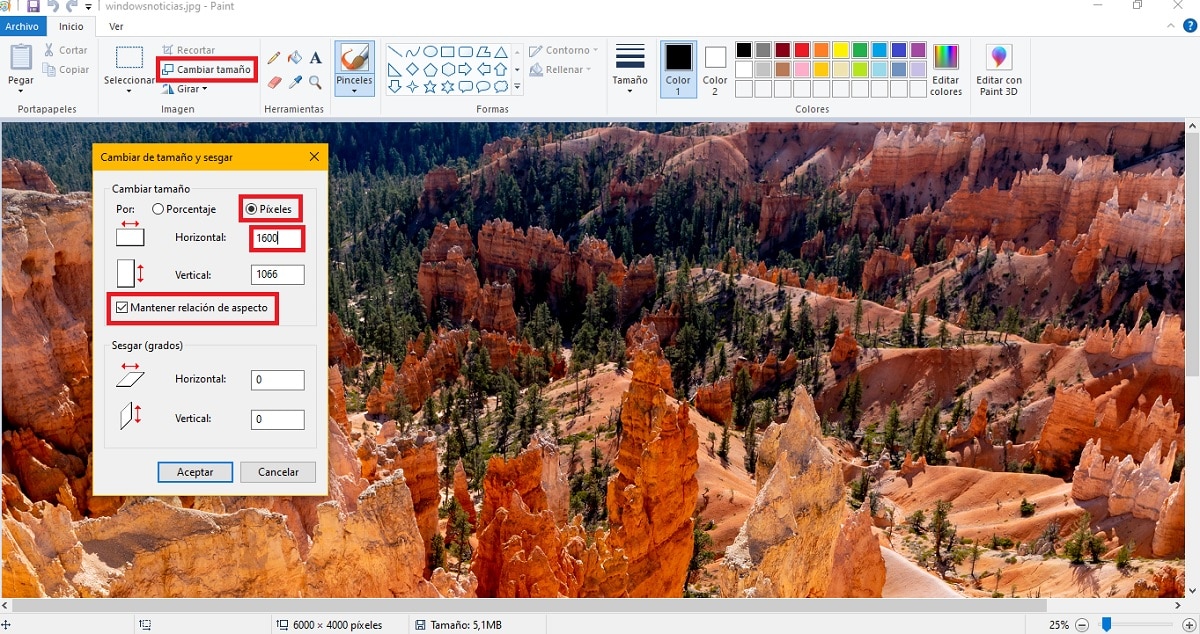
Bu bittiğinde, yapmanız gereken tek şey menüye git arşiv ve uygulanacak değişiklikler için kaydet seçeneğini seçinve söz konusu görüntü, girdiğiniz yeni genişliğe zaten adapte edilmiş olacak ve deforme olmaması için yüksekliği orantılı olarak koruyacaktır.
Microsoft PowerToys kullanarak görüntüleri yeniden boyutlandırın
Yeniden boyutlandıracak birden fazla resminiz varsa veya bunu düzenli olarak yapacaksanız, PowerToys'u kullanmanız sizin için daha hızlı olabilir. Bu durumda, Windows 10 için oluşturulmuş bir dizi araçtır. ücretsiz olarak indirilebilir ve diğer seçeneklerin yanı sıra, resimleri yeniden boyutlandır çabuk.

Bu şekilde, bu araçları yüklediyseniz, yalnızca herhangi bir resme sağ tıklayın izin verildiğinde, bu görevi yerine getirmek için bir seçenek görebilmeniz gerekir. Sadece yapmalısın bağlam menüsünde "Resimlerin boyutunu değiştir" seçeneğini seçin, önceden tanımlanmış çeşitli seçeneklerle yeni bir pencere açacaktır. Burada yapmalısın seçeneği seçin özelleştirilmişve birimi şu şekilde değiştirin: Piksel kesin ölçümler yapabilme. Ardından, kırpma seçeneğini belirleyerek Uygun, malısın söz konusu görüntünün yeni genişliğini ilk deliğe yerleştirin, ikinciyi boş bırakın.
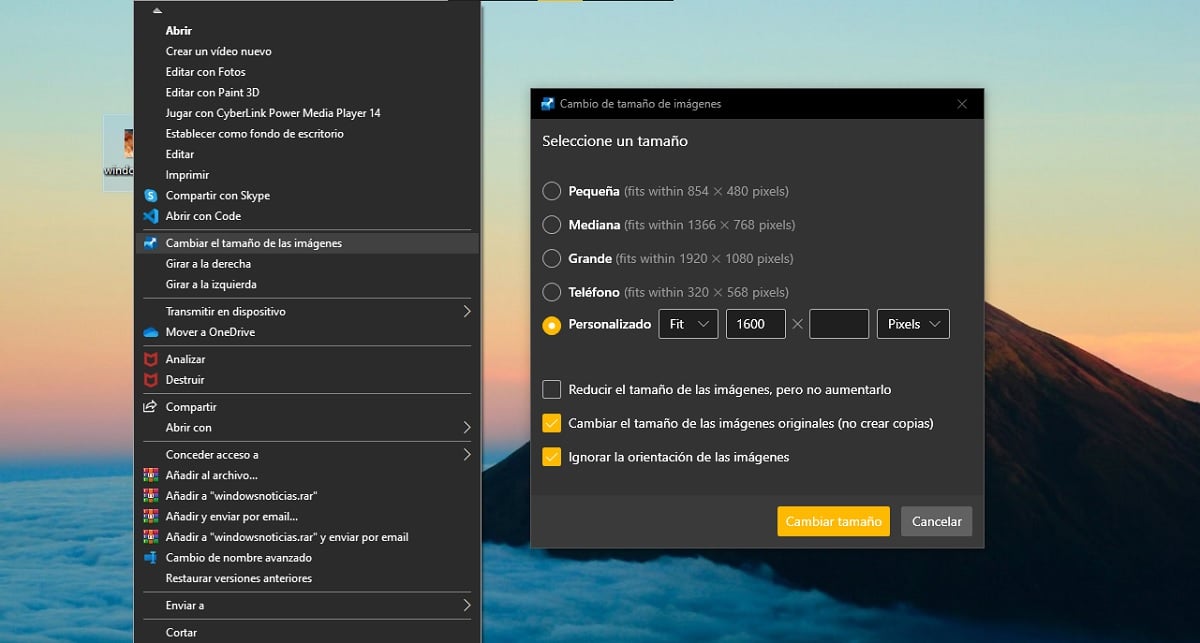
Bunu yaparak, görüntüyü bozmadan görüntünün yüksekliği otomatik olarak ayarlanacaktır, bu yüzden endişelenmemelisin. Dilerseniz, alt kısımda, boyutun doğrudan orijinal görüntüde değiştirilmesini isteyip istemediğinizi veya yeni boyutla yeni bir kopyasını oluşturmayı tercih edebilirsiniz. Ayrıca, ihtiyacınız olursa, birkaç görüntünün boyutunda değişiklik yapabileceksiniz aynı zamanda sorunsuz.